Page 1

日本語オーナーズマニュアル追補
V E R S I O N 1 . 2 U P D A T E
Page 2
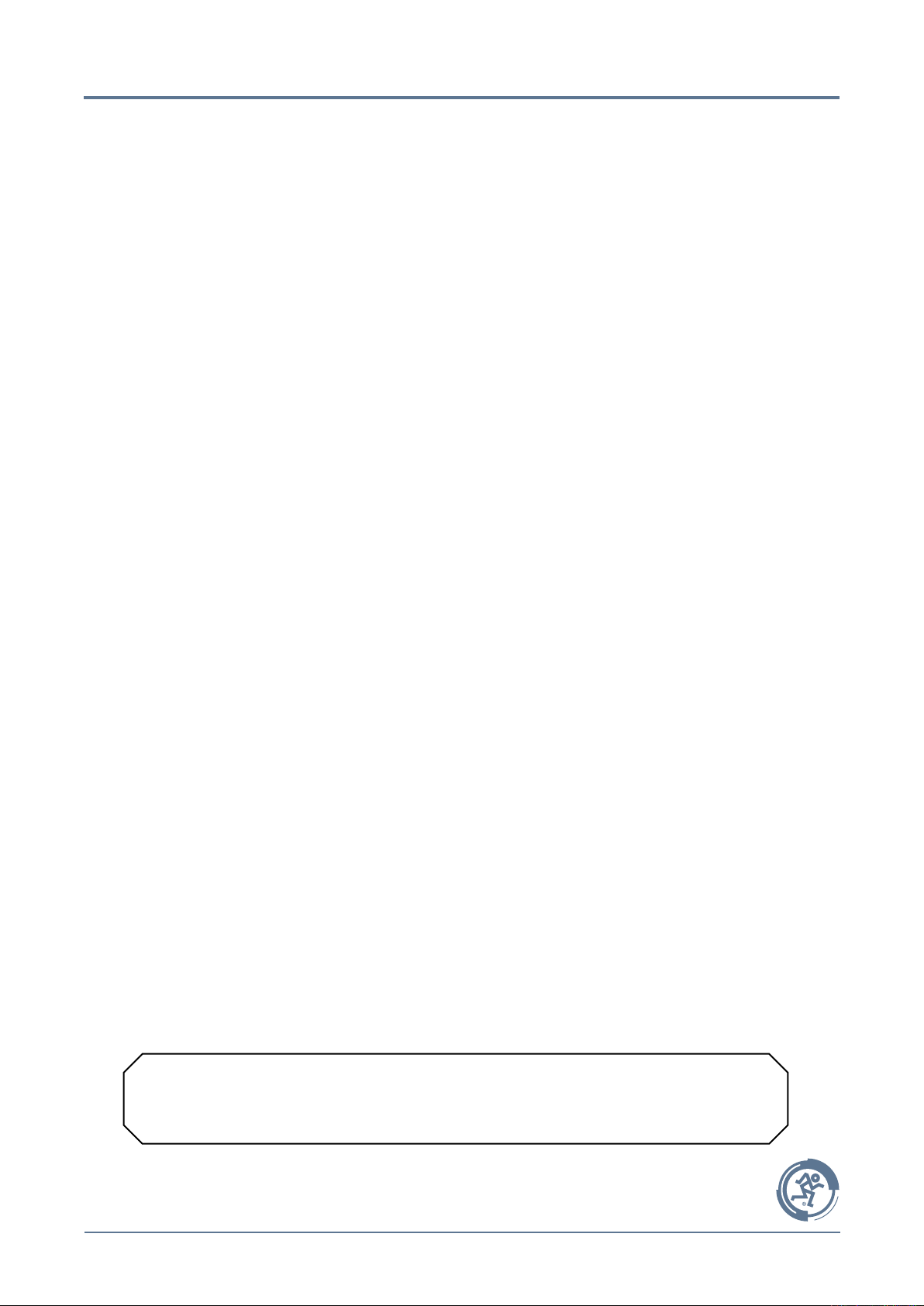
Mackie TT24 Digital Live Console Owner’s Manual Addendum
2
Part No. SW0194-92 Rev. A Japanese 2005/12
©2005 LOUD Technologies Inc. All Rights Reserved.
目 次
TT24 バージョン1.2の機能 .............................................................................................3
1. V-Pot スピードコントロール ..................................................................................3
2. SELECT FOLLOWS SOLO .........................................................................................4
3. INPUT DSPルーティング .........................................................................................5
4. MIDIコントロール .................................................................................................6
5. ファームウェアのバージョンを示すHELP ...............................................................8
6. カスタムユーザーバンク ........................................................................................9
7. TALKBACK LATCH ................................................................................................10
8. 内蔵テストトーンとオシレーター ........................................................................11
9. ミュートグループ .................................................................................................12
10. スナップショットコントロールの早送り .............................................................12
11. 3基の31バンドグラフィックイコライザーを内蔵 ................................................ 13
12. EFXプリセットダイアル .......................................................................................14
13. QuickMixセクションでのスナップショットのフィルタリングと編集 ................15
14. スナップショットに記憶される
TT24のパラメータ .................................................16
15.
TTコントロールによるファイルのバックアップ/リストア機能 ................................ 18
16. TT24コントロールサーフェスのショートカット ...................................................22
その他の情報、Mackie 製品については以下のサイトもご覧ください。
www.mackie.com/jp
Page 3
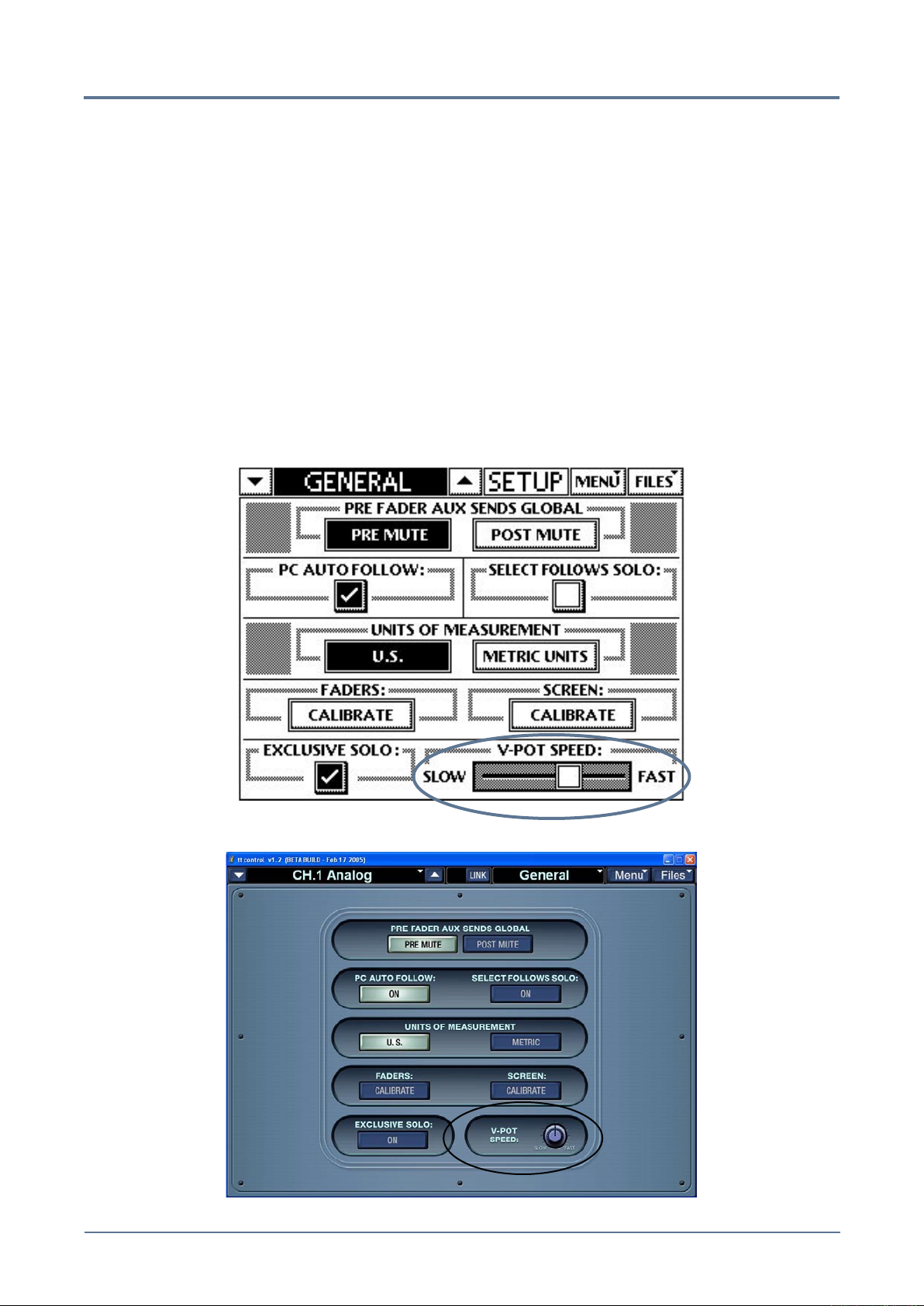
Mackie TT24 Digital Live Console Owner’s Manual Addendum
3
TT24 バージョン1.2の機能
TT24 オーナーズマニュアルを追補するこのマニュアルは、主にバージョン 1.2 アップデートに盛り込まれ
た新たな機能について説明しています。
1. V-Pot スピードコントロール
オーナーズマニュアルのセクション:
6.12.2 GENERAL
(変更)
機能の詳細: すべての機能(パンを除く)における V-Pot と QuickMix ノブのスピードと反応を、
SETUP/
GENERAL
スクリーンの
V-POT SPEED
設定(8 段階)でコントロールすることができます。V-Pot の感度
をお好みのものに調節することが可能になりました。
FAST
を設定すれば、エンコーダーの 1 回転でパラメー
タの全範囲をカバーすることができます。
SLOW
は緻密な調整に適したものあり、
SLOW
側に設定した場合、
パラメータの全範囲をカバーするにはエンコーダーを 1 回転以上回すことが必要となります。
Page 4
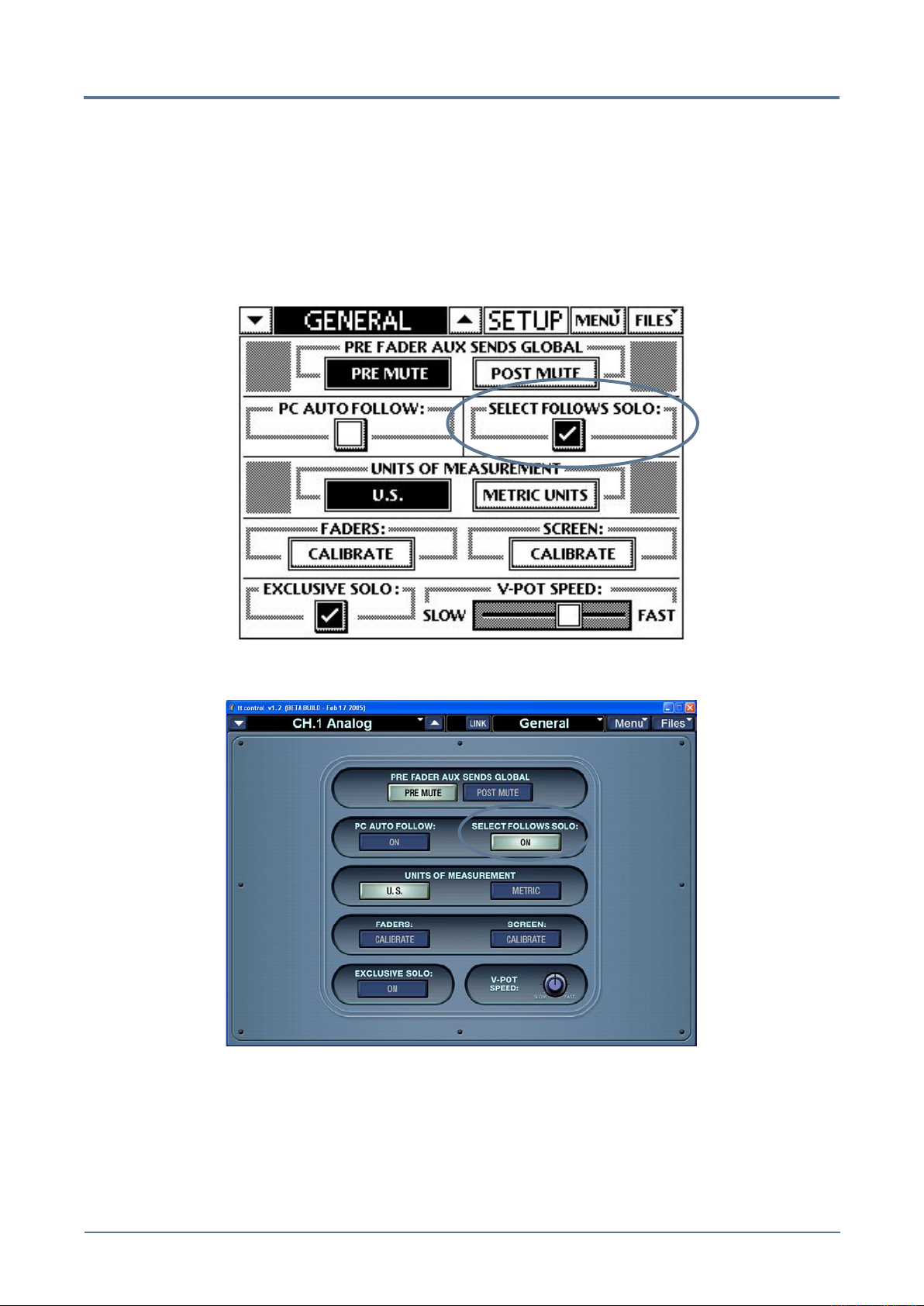
Mackie TT24 Digital Live Console Owner’s Manual Addendum
4
2. SELECT FOLLOWS SOLO
オーナーズマニュアルのセクション:
6.12.2 GENERAL
(追加)
機能の詳細:
SELECT FOLLOWS SOLO
をアクティブにすると、
SOLO
ボタンを押してソロを設定すると同
時にチャンネルを選択することができます。準備段階でのセットアップなどに便利な機能です。モニター
またはヘッドフォンバスへソロ信号を送り、そのまま素早くチャンネルを編集することができます。この
機能は、
SETUP/GENERAL
スクリーンの LCD ボタン(または PC ボタン)で選択してください。
Page 5
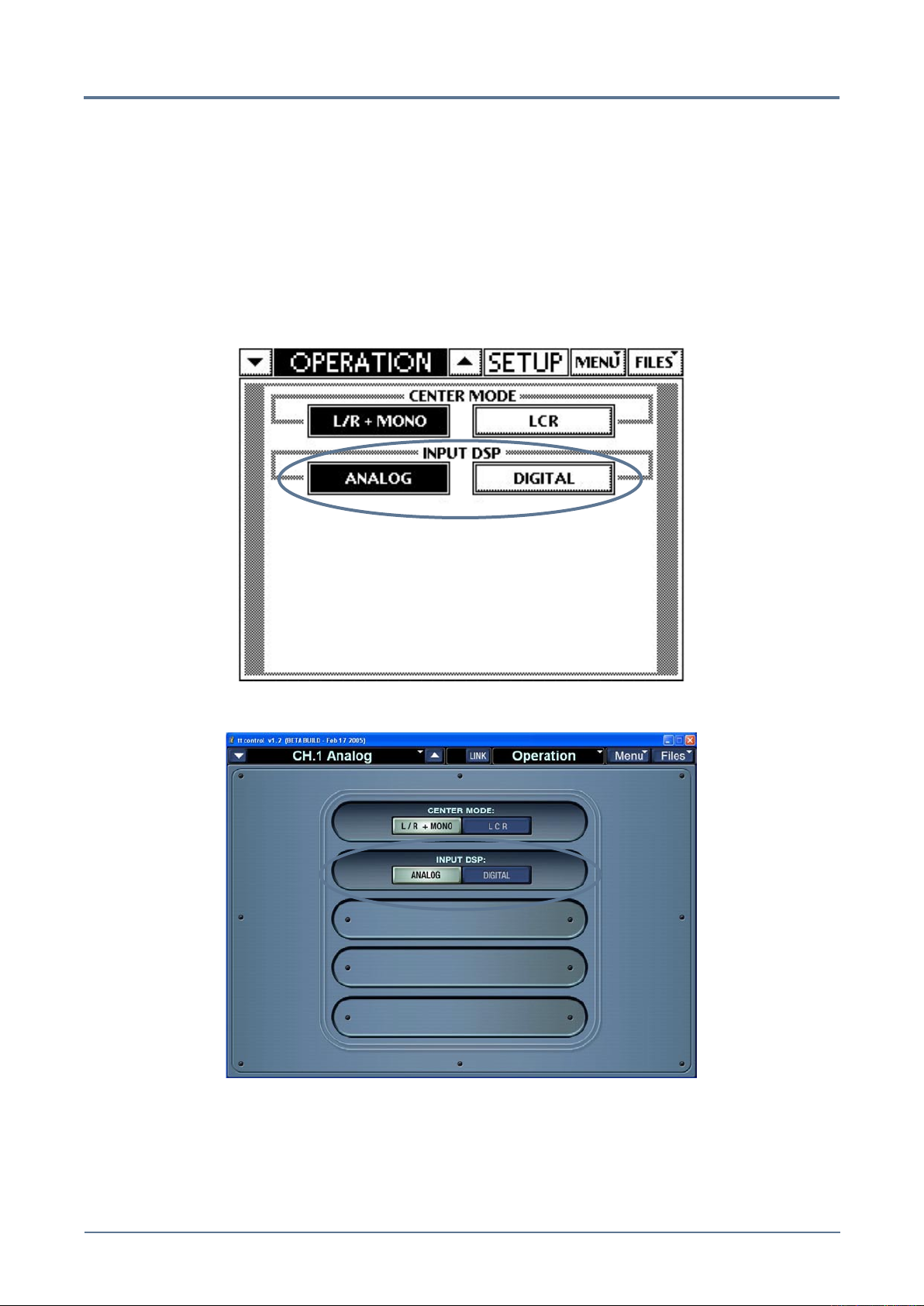
Mackie TT24 Digital Live Console Owner’s Manual Addendum
5
3. INPUT DSPルーティング
オーナーズマニュアルのセクション:
6.12.1 OPERATION
(変更)
機能の詳細:
INPUT DSP
の設定により、通常はアナログバンクにアサインされる DSP の 24 チャンネルを、
アナログバンクではなく、デジタルバンクにルーティングすることが可能です。アナログインプット× 24
のトリム、フェーズ、HPF、EQ、コンプレッサーはデジタルバンク 25-48 へ移動されます。設定は TT コン
トロールまたは LCD の
SETUP/OPERATION
スクリーンで行います。
ANALOG
あるいは
DIGITAL
のボタン
を選択してください。TT24 に UFX-II カードを装着し、デジタルバンク 25-48 の DSP に使用している場合は、
ANALOG
ボタンと
DIGITAL
ボタンが強調表示となり、DSP が両方のバンクに存在することを示します。
Page 6
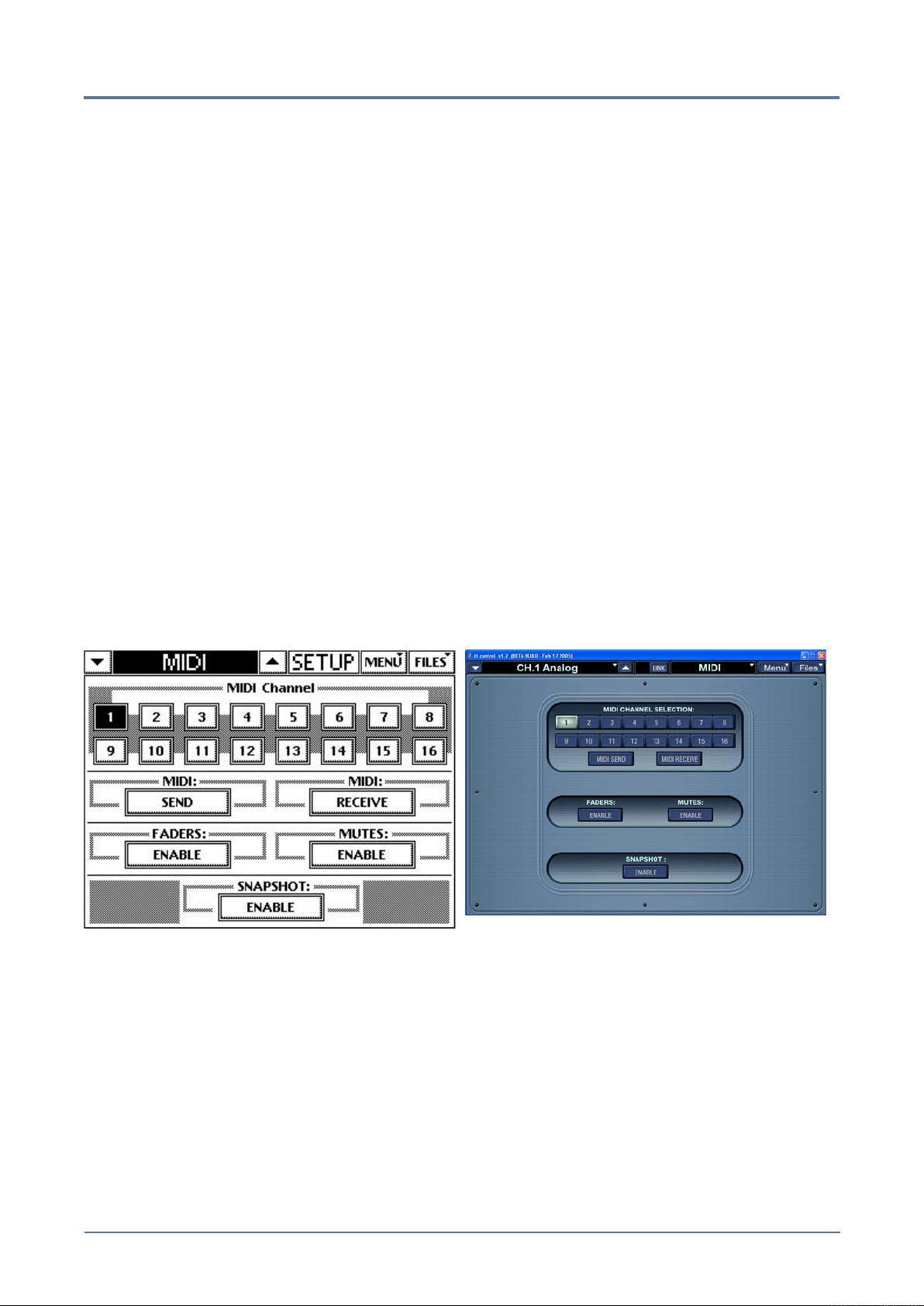
Mackie TT24 Digital Live Console Owner’s Manual Addendum
6
4. MIDIコントロール
オーナーズマニュアルのセクション:
6.12.4 MIDI コントロール
(追加)
機能の詳細:ファームウェアバージョン 1.2 は、TT24 に基本的な MIDI 機能を追加します。フェーダーの値、
チャンネルのミュート、スナップショットを外部シーケンサーや MIDI デバイスから遠隔操作することが可
能に なりました(
MIDI IN
コネ クタを経由)。ま た、以上 のパラメータが コンソ ールで操作され た時に、
TT24 の
MIDI OUT
コネクタから MIDI メッセージが送信されるように設定することも可能です。
MIDIインプット、アウトプットを有効にする
初期設定では、MIDI メッセージの送受信は非アクティブとされています。MIDI 機能を活用するためには、
まず
MIDI
ページの
SETUP
メニューで MIDI インプット、そして(または)MIDI アウトプットを有効にす
る手続きが必要です。対応 MIDI 信号の受信に応答させるためには、
RECEIVE
ボタンをタッチまたはクリッ
クして強調表示させてください。同様に、対応パラメータの変化に応じて MIDI メッセージを送信させるた
めには、
SEND
ボタンをタッチまたはクリックして強調表示させてください。
MIDIチャンネルの設定
MIDI メッセージの送受信は、16 の MIDI チャンネルのどれか 1 つを使用して行われます。TT24 が外部デ
バイスとコミュニケーションを確立するには、双方に同じ MIDI チャンネルが指定されていなければなりま
せん。TT24 で MIDI チャンネルを指定するには、
MIDI
ページの
SETUP
メニューで目的の MIDI チャンネル
をタッチまたはクリックして強調表示させてください。対応 MIDI メッセージの送受信は、選択されたチャ
ンネルを使用して行われます。
Page 7
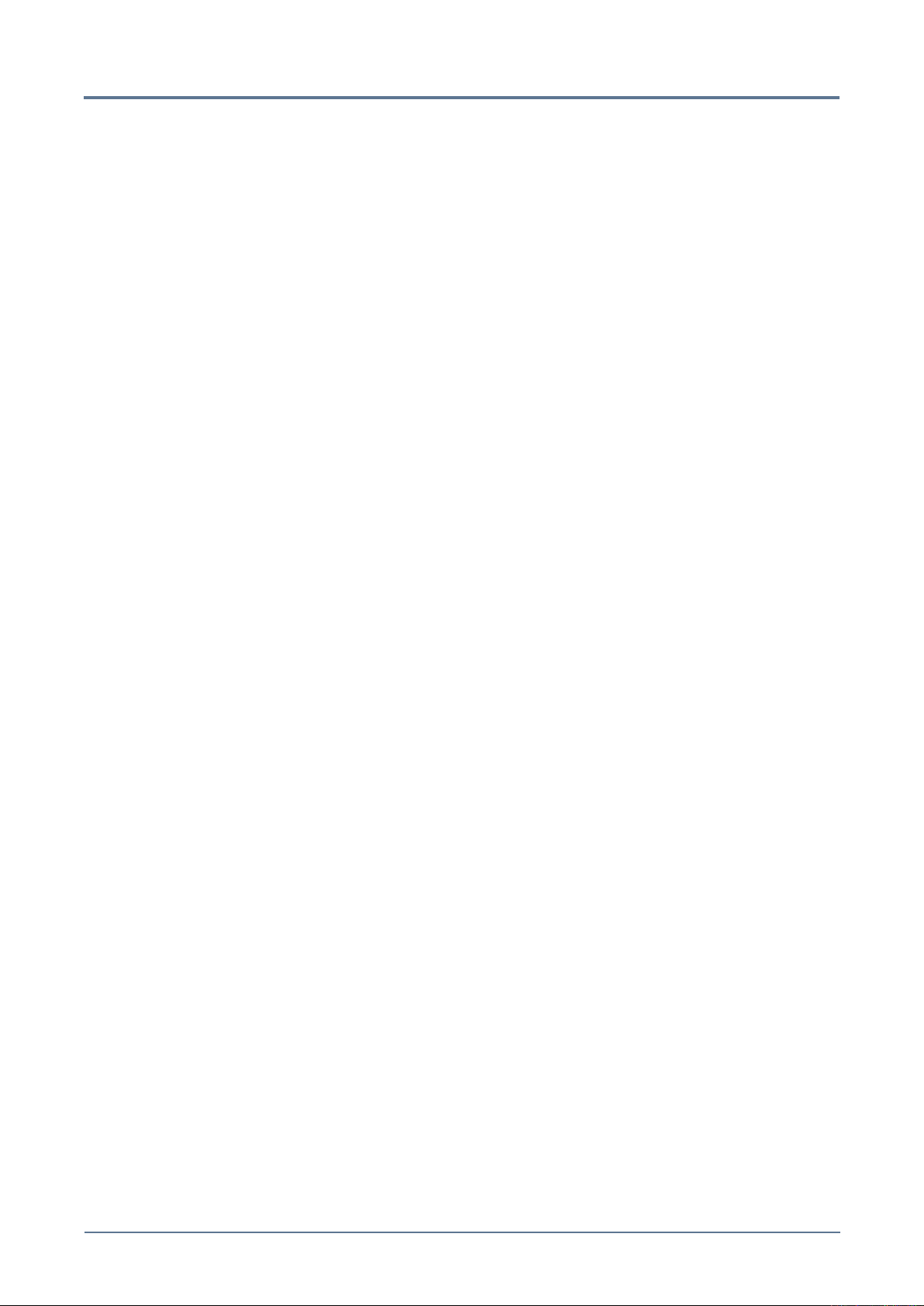
Mackie TT24 Digital Live Console Owner’s Manual Addendum
7
ノート:MIDI メッセージのバイトは 16 進数で表現されます。次ページの「十進数と 16 進数の対応表」を
ご参照ください。
スナップショット:
MIDI
ページの
SETUP
メニューで
RECEIVE
が選択されると、TT24 のメモリに記憶されたスナップショッ
トを MIDI プログラムチェンジのメッセージによって呼び出すことができます。同様に、
SEND
が選択され
ると、コンソールでスナップショットを呼び出すとともに、TT24 の
MIDI OUT
コネクタから MIDI プログ
ラムチェンジのメッセージが送信されます。
MIDI スナップショットメッセージのバイト:Cn ss(0x は 16 進数であることを示す)
場所: n = MIDI チャンネル(0x0 から 0xF)
ss = スナップショットのナンバー(0x00 から 0x62)
例:
TT24 へメッセージ“C0 44”を送信した場合、MIDI チャンネル 1 を選択された TT24 はスナップショッ
ト 68 を呼び出します。
ミュート:
MIDI
ページの
SETUP
メニューで
RECEIVE
が選択されると、チャンネルのミュート設定を MIDI ノートメッ
セージによって指定することができます。同様に、
SEND
が選択されると、コンソールでミュート設定を
切り替えるとともに、TT24 の
MIDI OUT
コネクタから MIDI ノートメッセージが送信されます。
MIDI チャンネルミュートメッセージのバイト:9n ii mm(0x は 16 進数であることを示す)
場所: n = MIDI チャンネル(0x0 から 0xF)
ii = チャンネルストリップの ID
デッキ 1:(0x00 から 0x17)
デッキ 2:(0x18 から 0x2F)
デッキ 3:(0x30 から 0x47)
デッキ 4:(0x48 から 0x5F)
mm = ミュート設定(非ミュート = 0x00、ミュート = 0x7F)
例:
TT24 へメッセージ
“90 18 7F”を送信した場合、
MIDI チャンネル 1 を選択された TT24 はデッキ 2 のチャ
ンネルストリップ 1 をミュートします。
フェーダー:
MIDI
ページの
SETUP
メニューで
RECEIVE
が選択されると、チャンネルフェーダーの値を MIDI コンティ
ニュアスコントローラーメッセージによって指定することができます。同様に、
SEND
が選択されると、コ
ンソールでフェーダーを操作するとともに、TT24 の
MIDI OUT
コネクタから MIDI コンティニュアスコン
トローラーメッセージが送信されます。
MIDI チャンネルフェーダーメッセージのバイト:Bn ii vv(0x は 16 進数であることを示す)
場所: n = MIDI チャンネル(0x0 から 0xF)
ii = チャンネルストリップの ID
デッキ 1:(0x00 から 0x17)
デッキ 2:(0x18 から 0x2F)
デッキ 3:(0x30 から 0x47)
デッキ 4:(0x48 から 0x5F)
vv = フェーダーの値(0x00 から 0x7F)
例:
TT24 へメッセージ“B0 18 61”
を送信した場合、
MIDI チャンネル 1 を選択された TT24 はデッキ 2 のチャ
ンネルストリップ 1 のフェーダーを「0.0 dB」に設定します。
Page 8
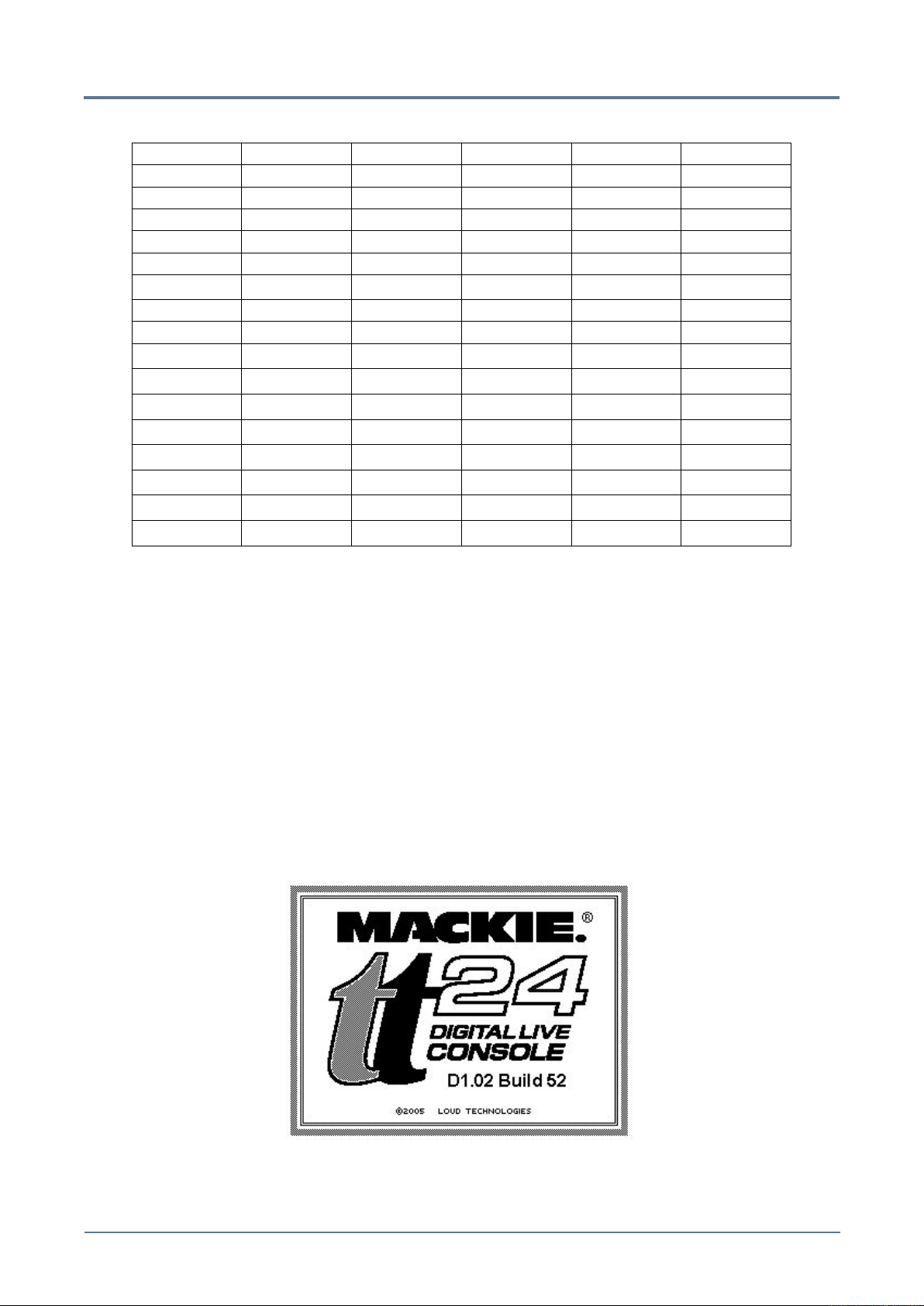
Mackie TT24 Digital Live Console Owner’s Manual Addendum
8
十進数と16進数の対応表
十進数 16進数(0x) 十進数 16進数(0x) 十進数 16進数(0x)
00 0 16 10 32 20
01 1 17 11 33 21
02 2 18 12 34 22
03 3 19 13 35 23
04 4 20 14 36 24
05 5 21 15 37 25
06 6 22 16 38 26
07 7 23 17 39 27
08 8 24 18 40 28
09 9 25 19 41 29
10 A 26 1A 42 2A
11 B 27 1B 43 2B
12 C 28 1C 44 2C
13 D 29 1D 45 2D
14 E 30 1E 46 2E
15 F 31 1F 47 2F
以下同様 ...
5. ファームウェアのバージョンを示すHELP
オーナーズマニュアルのセクション:
3.4.9 エンジニア用ユーティリティーセクション
(変更)
機能の詳細:
HELP
ボタンにより、TT24 ミキシングコンソールの現在のファームウェアバージョンが表示
されるようになりました。
例(下図を参照):
v1.02 Build 52
Page 9

Mackie TT24 Digital Live Console Owner’s Manual Addendum
9
6. カスタムユーザーバンク
オーナーズマニュアルのセクション:
3.2.5 USER BANK
(追加)、
6.13.5 USER BANK
(追加)
機能の詳細: カスタマイズできるユーザーバンクが追加されました。既存バンク(
ANLG、DGTL、RTNS
、
MSTR
)から任意のチャンネルを、新規ユーザーバンクの 24 チャンネルフェーダーに自由にアサインする
ことができます。
ユーザーバンクを構成する:6.13.5 USER BANK
(追加)
ユーザーバンクの設定スクリーン(
UTILITY/USER BANK
)には、1-24 までのボタンが並んでいます。これ
らのボタンで、チャンネルをアサインするユーザーバンクのチャンネルを選択してください。選択ユーザー
バンクチャンネルにアサインするチャンネルをリストをスクロールして探します。ユーザーバンク設定の
変更は直ちに反映されます。この設定も TT コントロール、LCD 両方で行うことができます。
ユーザーバンクでのミキシング:3.2.5 USER BANK
(追加)
ミキシングにユーザーバンクを使用する場合には、
ANLGとDGTL
バンクセレクトボタンを同時に押してく
ださい。両ボタンが点灯してユーザーバンクであることが示されます。フェーダーはユーザーバンクの現
在の設定を再現します。
Page 10
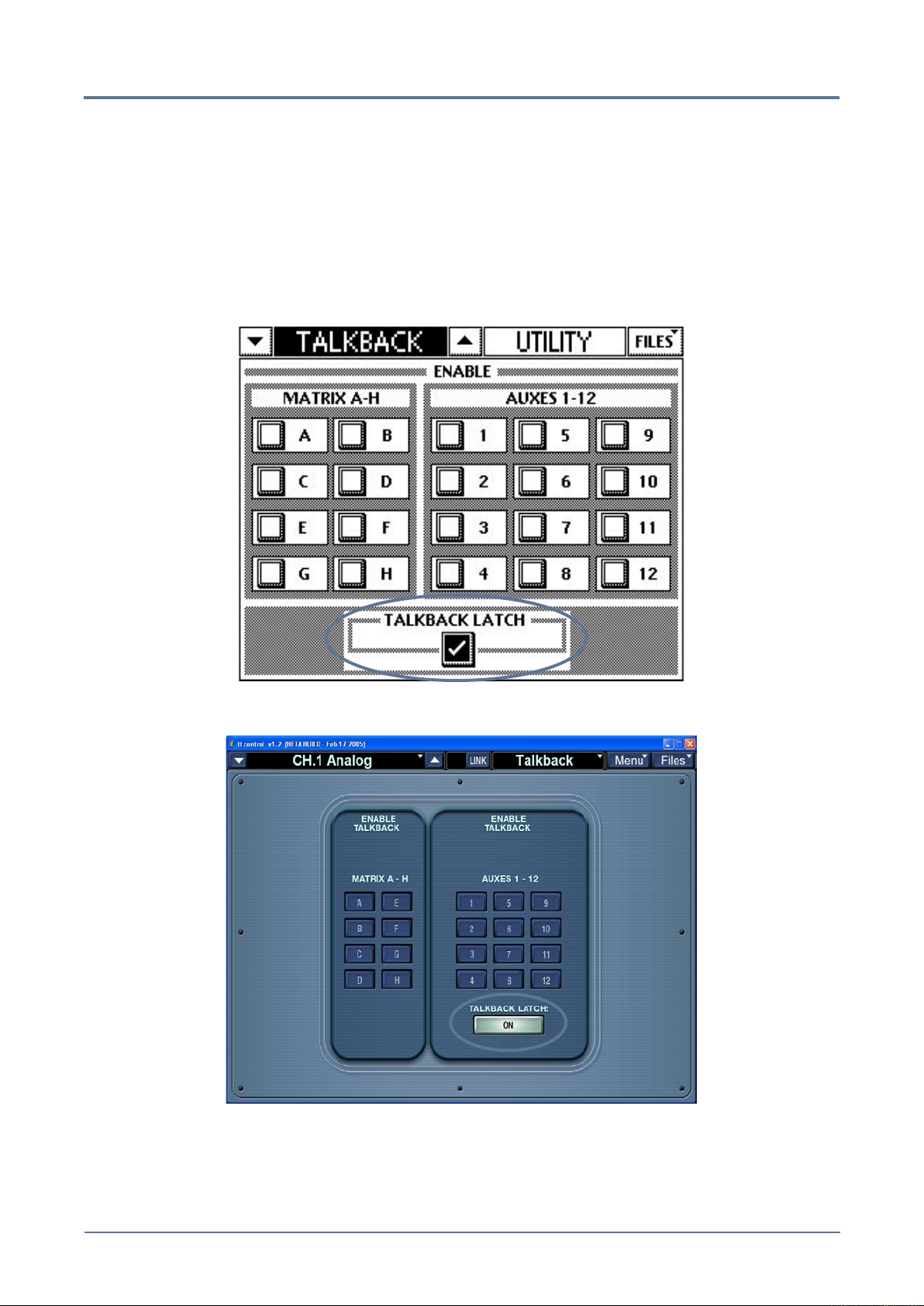
Mackie TT24 Digital Live Console Owner’s Manual Addendum
10
7. TALKBACK LATCH
オーナーズマニュアルのセクション:
6.13.2 TALKBACK
(変更)
機能の詳細:
初期設定でトークバックボタンはラッチ式となっています。ミキサーのトークバックボ
タンを押すとインプットが接続されてボタンが点灯し、もう一度ボタンを押すと接続は切断されて
ボタンが消灯する仕組みです。このトークバックボタンを瞬間的に機能する仕組み(ボタンを押し
ながら話し、話し終わったら手を放す方式)に切り替えることができます。これを設定するには、
TT コントロールまたは LCD の
UTILITY/TALKBACK
スクリーンで
TALKBACK LATCH
ボタンを非選択
にしてください。
Page 11

Mackie TT24 Digital Live Console Owner’s Manual Addendum
11
8. 内蔵テストトーンとオシレーター
オーナーズマニュアルのセクション:
6.13.5 TEST TONES
(追加)
機能の詳細: テストトーンとオシレーター機能が搭載されました。テスト用のシグナルを発振します。シ
グナルの選択肢は以下の通りです:
・
ホワイトノイズ
・
ピンクノイズ
・
100 Hz、440 Hz、1 kHz、10 kHz のサイン波またはスクエア波
テストトーンは以下の場所にルーティングすることが可能です:
・
マトリクス A-H
・
Aux 1-12
・
L-R
・
Ctr/Mono
この設定を行うには、TT コントロールまたは LCD の
UTILITY/TEST TONE
スクリーンを開いてください。
テストトーンをアクティブにするためのボタン、レベルコントロール、そして便利なメーターが用意され
ています。
Page 12

Mackie TT24 Digital Live Console Owner’s Manual Addendum
12
9. ミュートグループ
オーナーズマニュアルのセクション:
3.7.4 ミュートグループ
(追加)
機能の詳細: 8 つのミュートグループが新たに追加されました。必要な場合、1 つのボタン操作で素早くイ
ンプットチャンネルのグループをミュートすることが可能です。
ANLG、DGTL、RTNS
バンクから任意のチャ
ンネルを選んで、1 つのミュートグループを構成することが可能です。ミュートグループにアウトプットを
加えることはできません。
ミュートグループにチャンネルをアサインしたり、ミュートグループをアクティブ / 非アクティブにする操
作には、ミキサーのコントロールサーフェスのグループアサインセクションを使用します。
任意のインプットチャンネルを 1 つのミュートグループにアサインする:
QuickMix セクションの
CTRL
ボタンを押したまま、
GROUP ASSIGN 1-8
ボタンの 1 つを押してください。
選択された
GROUP ASSIGN
ボタンが点灯し、グループ
MUTE
ボタンが点滅して、TT24 がミュートグルー
プアサインモードとなったことを示します。この状態でミュートグループに含ませるインプットのチャン
ネルミュートボタンを押してください。このモードにいる限り、他の
GROUP ASSIGN
ボタンを押して他の
ミュートグループをアサインすることができます。点滅しているグループ
MUTE
ボタン、または点灯して
いる
GROUP ASSIGN
ボタンを押すと、アサインモードは終了します。
ミュートグループをアクティブ / 非アクティブにする:
GROUP ASSIGN
ボタンを押しながら、グループ
MUTE
ボタンを押すと、ミュートグルーブをアクティブ /
非アクティブにすることができます。あるミュートグループがアクティブとなると、すべてのチャンネル
のミュートボタンが点灯します。
ノート:TT24 のミュートグループは、アナログコンソールのミュートグループと異なる動作をします。あ
るミュートグループがアクティブな場合においても、チャンネルミュートボタンによってチャンネルを個
別的にミュート解除することが可能です。グループや個々のチャンネルをより簡単にミュートできる仕組
みになっています。
10. スナップショットコントロールの早送り
オーナーズマニュアルのセクション:
3.6 スナップショットの早送り
(追加)
機能の詳細: スナップショットの上または下向き矢印を押し続けると、まずは 3 つのナンバーを 1 つずつ
進み、その後 5 つごとにナンバーが進みます。素早く目的のスナップショットに到達することが可能にな
りました。
Page 13

Mackie TT24 Digital Live Console Owner’s Manual Addendum
13
11. 3基の31バンドグラフィックイコライザーを内蔵
オーナーズマニュアルのセクション:
3.4.2 31 バンドグラフィックイコライザー
(追加)
機能の詳細:Left、Right、そして Ctr/Mono 出力に使用可能な 3 基の 31 バンドクラフィックイコライザーが
内蔵されました。
各 31 バンドグラフィック EQ は、1/3 オクターブ、ISO センター、固定 Q のフィルターを 31 個備えていま
す(レンジは「± 12 dB」)。EQ イン / アウトのスイッチでバイパス操作を行えば、EQ の有 / 無を素早く比
較することが可能です。フィルターの 8 バンドを選択し、LCD の下側に詳細を表示させることが可能です。
LCD で 31 バンドグラフィック EQ にアクセスするには、メインフェーダーの
SELECT
ボタンを押してから
QuickMix セクションの
FAT
ボタンを押してください。スクリーンの一番下、インサートポイント表示の中
に 3 基の GEQ が示されます。インサートポイントの
EDIT
ボタンを押すと、31 バンド GEQ の編集画面が
開かれます。EQ フィルターは QuickMix セクションの 12 個のプッシュ式ロータリーエンコーダーを使用し
てエディットします。一番下の列に並ぶ 4 つのノブのいずれかを押すことにより、編集する 8 つのフィルター
をグループとして選択し、その上 2 列(8 つ)のロータリーエンコーダーでブースト / カットのレベルを調
整することができます。
TT コントロールアプリケーションでは、マウスを用いてフィルターをコントロールすることが可能です。
Page 14

Mackie TT24 Digital Live Console Owner’s Manual Addendum
14
12. EFXプリセットダイアル
オーナーズマニュアルのセクション:
6.11 エフェクト
(補足)
機能の詳細:EFX の編集スクリーンに、EFX プリセットディスプレイとダイアルが追加されました。内蔵
エフェクト(リバープ、ゲートリバーブ、コーラスなど)の既存プリセットを素早くスクロールすること
ができます。
内蔵エフェクトの編集を行う場合には、QuickMix セクションの
EFX
ボタンを押してから、目的のエフェク
トの
Edit
ボタンを押してください。開かれるスクリーンに追加されたプリセットディスプレイとダイアル
を使用して、プリセットをスクロール / オーディションすることが可能です。
Page 15

Mackie TT24 Digital Live Console Owner’s Manual Addendum
15
13. QuickMixセクションでの スナップショットのフィルタリングと編集
オーナーズマニュアルのセクション:
3.4.6 SNAP
(補足)
機能の詳細: すべての詳細なスナップショット編集 / フィルタリング設定が、QuickMix セクションから行
えるようになりました。
SNAP
ボタンを押すと、LCD スクリーンにはスナップショットのロック、名称、フィ
ルタリング機能の設定が表示されます。
FILTER EDIT
ボタンを押すと、スナップショットのフィルタリングスクリーンが開かれます。スナップショッ
トに含まれるミックスの要素(ミュート、フェーダー、パン、EQ、コンプレッサー、ゲート、Aux と「そ
の他」)をフィルタリングすることが可能です(スナップショットごとの設定)。
このフィルタリングスクリーンで選択された要素は、スナップショットの呼び出しの際に変化することは
ありません。
Page 16

Mackie TT24 Digital Live Console Owner’s Manual Addendum
16
また、上記フィルタリングスクリーンのチャンネルフィルタリングセクションでは、内蔵エフェクトや個
別のインプット、アウトプットチャンネルをスナップショットの呼び出しから除外することもできます。
ノート:すべてのフィルター設定はスナップショットごとの設定です。
14. スナップショットに記憶される
TT24のパラメータ
オーナーズマニュアルのセクション:
3.6 スナップショット
(補足)
機能の詳細: スナップショットに記憶されるパラメータは以下の通りです:
ANALOGとDIGITAL INPUT
チャンネル 1-48
(
DIGITAL
バンクが UFXII の DSP を使用
している場合)
• トリム
• フェーズ
• HPF
• EQ
• ゲート
• コンプレッサー
• DSP の順序
• ミュート
• フェーダー
• パン
•
SELECT
ボタン
• グループのアサイン
• Aux のプリまたはポスト
• Aux レベル
LINE INPUTS
1-8
• EQ
• ミュート
• フェーダー
• パン
•
SELECT
ボタン
• グループのアサイン
• Aux のプリまたはポスト
• Aux レベル
内蔵 FX リターン(ステレオ 1-4)
• FX のタイプ
• ミュート
• フェーダー
• パン
•
SELECT
ボタン
• グループのアサイン
• Aux のプリまたはポスト
• Aux レベル
Page 17

Mackie TT24 Digital Live Console Owner’s Manual Addendum
17
拡張スロットのリターン 1-8
• ミュート
• フェーダー
• パン
•
SELECT
ボタン
• グループのアサイン
• Aux のプリまたはポスト
• Aux レベル
Aux マスターアウトプット
1-12
• EQ
• キルフィルター
• コンプレッサー
• ミュート
• フェーダー
•
SELECT
ボタン
グループマスター 1-8
• グループモード
• DSP オンまたはオフ
• EQ
• コンプレッサー
• ミュート
• フェーダー
• パン
• メインのアサイン
•
SELECT
ボタン
メイン Left-Right と CTR/mono
• パラメトリック EQ
• キルフィルター
• コンプレッサー
• DSP の順序
• フェーダー
•
SELECT
ボタン
• 31 バンド GEQ
内蔵 FX プロセッサー 1-4
• FX のタイプ
• プリセットダイアル
• すべての現在の FX 設定
マトリクス A-H
• マトリクスオンまたはオフ
• ディレイ
• マトリクスインプット
• フェーダー
•
SELECT
ボタン
ステレオインプット
• ソースの選択
• Mono
• メイングループのアサイン
• フェーダー
• ミュート
トークバック
• トークバックのルーティング
内蔵 DSP(アナログまたはデジタル)
Page 18

Mackie TT24 Digital Live Console Owner’s Manual Addendum
18
15.
TTコントロールによるファイルのバックアップ/リストア機能
オーナーズマニュアルのセクション:
6.14 ファイルの管理
(補足)
機能の詳細: TT24 における PC ベースのファイルのバックアップ / リストア機能は非常に拡張されたもの
となっています。TT コントロールアプリケーションの右上隅に位置する
Files
ボタンをクリックすると、
リストに次のようなオプションが示されます:
Load Preset
Save Preset
全チャンネルのプリセット、一部のチャンネルのプリセットを作成することができます。プリセットには
EQ、コンプレッサー、ゲートの設定が含まれます。また、内蔵 EFX プロセッサーにもプリセットが用意さ
れています。
LCD または PC アプリケーションによるプリセットの保存 / 読み込みは、TT24 の内蔵メモリを使用して
行われます。
Page 19

Mackie TT24 Digital Live Console Owner’s Manual Addendum
19
Load Venue
Save Venue
複数のヴェニュー(システムに関わるプリセット)を TT24 に保存することができます。後に、特定のシス
テム設定として呼び出すことが可能です。ヴェニューには TT24 のシステム構成に関わるすべてのパラメー
タが記憶されています。サンプリングレート、外部ワードクロック、
SELECT FOLLOWS SOLO
の設定など
が 1 つの
ヴェニューに保存されます
(下記「
ヴェニューに保存されるパラメータ
」を参照)
。
LCD または PC アプリケーションによる
ヴェニュー
の保存 / 読み込みは、TT24 の内蔵メモリを使用して
行われます。
ヴェニューに保存されるパラメータ
SETUP/OPERATION
スクリーン
(オーナーズマニュアル 91 ページを参照)
•
CENTER MODE
SETUP/GENERAL
スクリーン
(オーナーズマニュアル 91 ページを参照)
•
PRE FADER AUX SENDS GLOBAL
•
PC AUTO FOLLOW
•
SELECT FOLLOWS SOLO
• メートル法 / 米国単位
•
EXCLUSIVE SOLO
•
V-POT SPEED
(追補 3 ページを参照)
SETUP/DIGITAL
スクリーン
(オーナーズマニュアル 92 ページを参照)
•
Sample rate
•
Clock source
•
Digital input
(S/PDIF または AES/EBU)
•
Sample Rate Convert
SETUP/MIDI
スクリーン
(追補マニュアル 6 ページを参照)
• チャンネルの選択
•
MIDI SEND
•
MIDI RECEIVE
•
FADERS
•
MUTES
UTILITY/USER BANK
スクリーン
(追補マニュアル 9 ページを参照)
• チャンネルアサインの選択
UTILITY/TEST TONES
スクリーン
(追補マニュアル 11 ページを参照)
• アウトプットアサイン
• 出力レベル
UTILITY/ TALKBACK
スクリーン
(追補マニュアル 10 ページを参照)
•
TALKBACK LATCH
Page 20
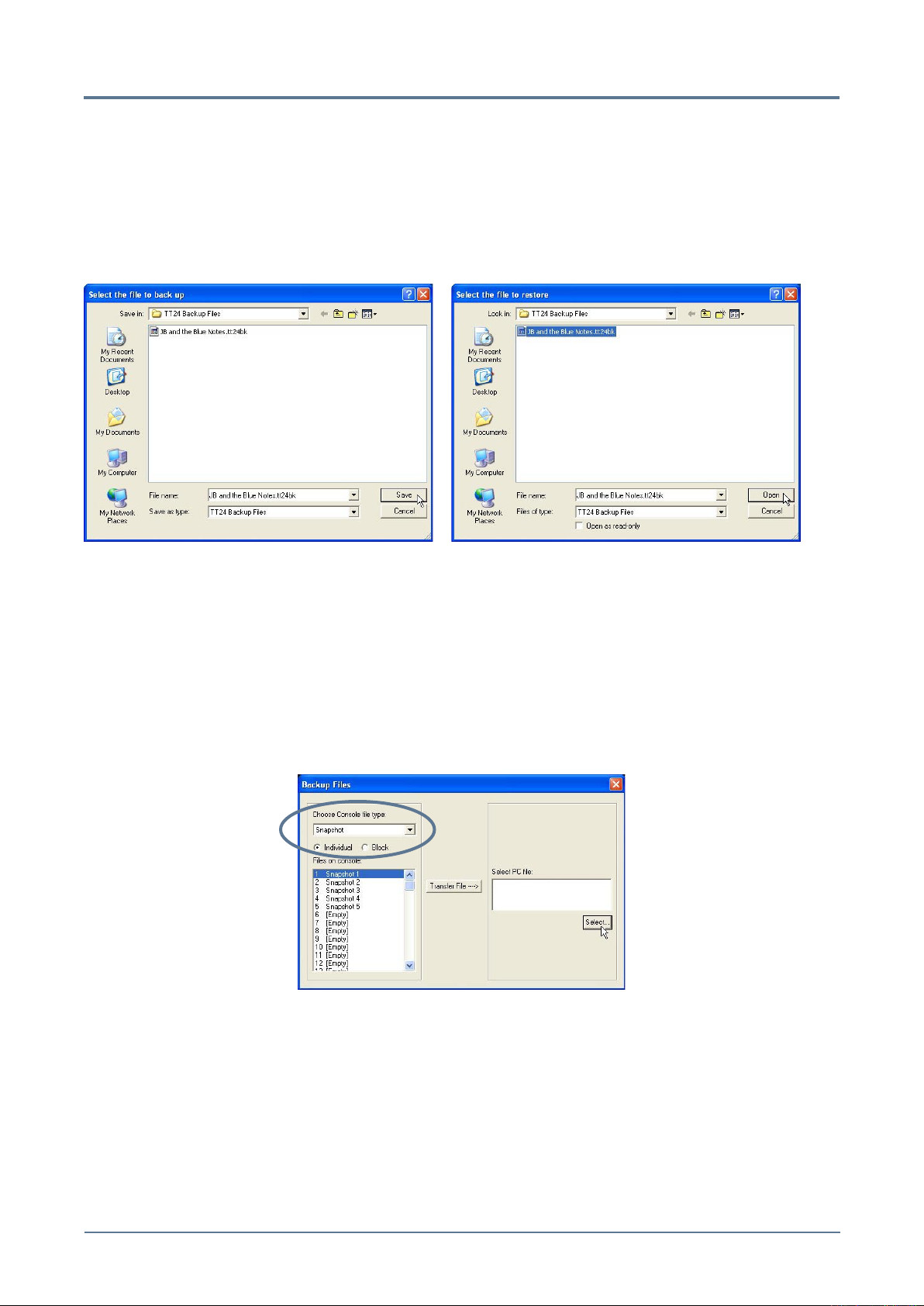
Mackie TT24 Digital Live Console Owner’s Manual Addendum
20
Backup Console
Restore Console
TT24 内蔵メモリの バック アップ とリストアは、TT コントロールアプリ ケーシ ョンの
Backup Console
、
Restore Console
メニューによって行われます。バックアップ操作では、TT24 が記憶しているすべてのスナッ
プシ ョットと プリセットの情 報を含む オフラインのフ ァイルが 作成され ます。フ ァイルメ ニューか ら
Backup Console
を選択し、「*.tt24bk」ファイルの名称と保存ディレクトリを指定してください。
Backup Files
Restore Files
ファイルのバックアップ / リストアは、よりフレキシブルで洗練されたテクニックと言えるかもしれません。
1 つのファイルタイプをまとめて、またはその一部を PC にバックアップする方法です。このバックアップ
を行うには、TT コントロールアプリケーションの右上隅に位置する
Files
メニューから
Backup Files
オプショ
ンを選択してください。
1. ファイルの種類を選択してください(スナップショット、ヴェニュー、チャンネル、EQ、ゲート、コ
ンプレッサー、または各エフェクトタイプ)。
2.
Individual
または
Block
を選択します。
Block
を選択すると、指定した種類のすべての(コンソールに存
在する)ファイルを選択することになります。
Individual
を選択するとバックアップするファイルを個別
的に選択することができます。
3. バックアップするファイルを選択したら、ファイルの名称と保存先を指定します。
Select PC file:
セクショ
ンの
Select...
ボタンをクリックしてください。
Page 21
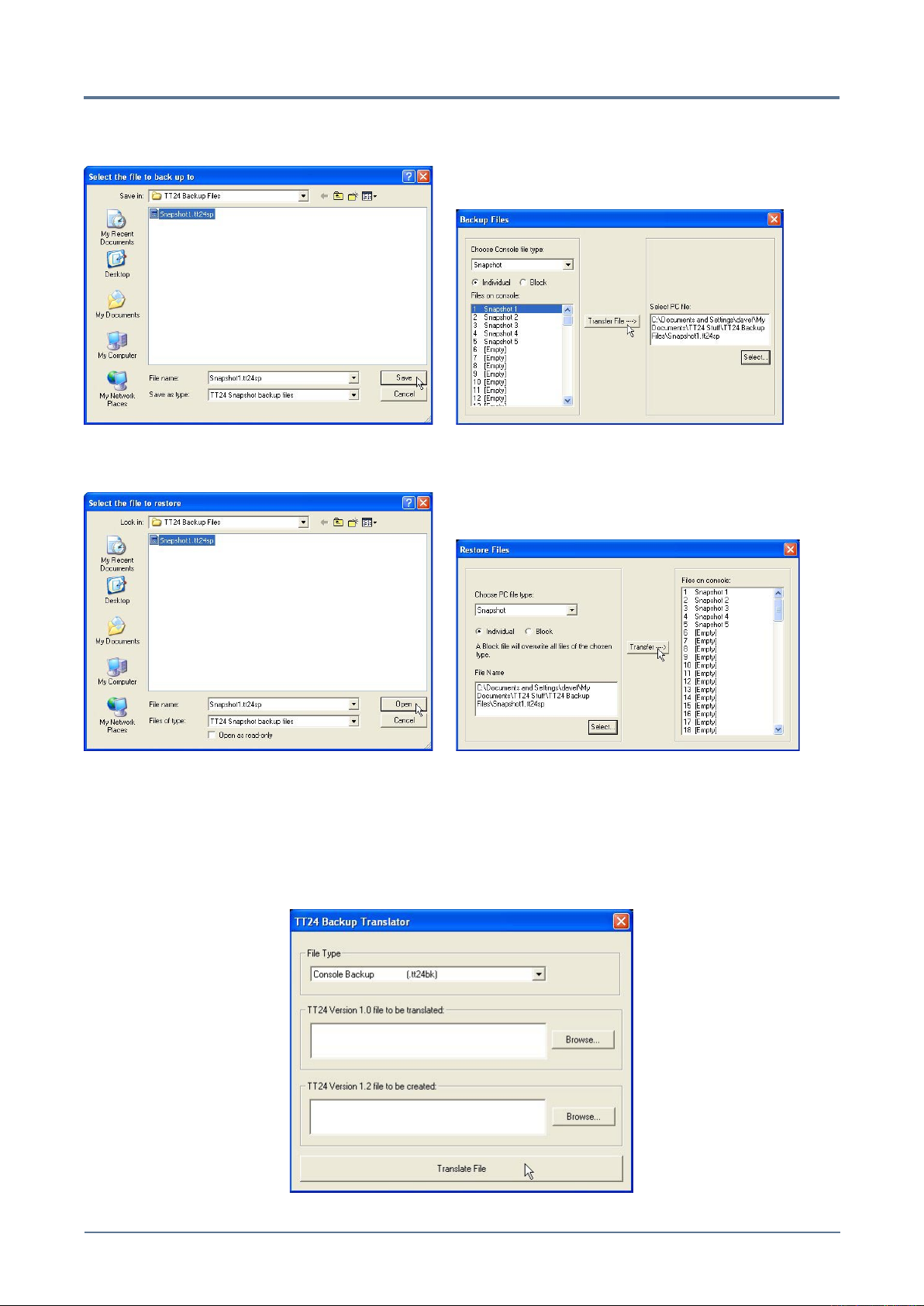
Mackie TT24 Digital Live Console Owner’s Manual Addendum
21
4. バックアップするファイルを選択し、名称と保存先の指定が済んだら、
Transfer File
ボタンをクリック
してください。サイズ情報と、ファイルの移動が正しく行われたことを示すメッセージが表示されます。
5. ファイルのリストアも、同様の操作画面で行います。
バージョン 1.0 のファイルを変換
バージョン 1.0
Backup Translator
機能により、前のバージョンの TT バックアップファイルをバージョン 1.2
ファームウェアに適合したファイルに変換(翻訳)することが可能です。変換を行うには、バージョン 1.0
のコンソールバックアップファイルを選択し、翻訳後のファイルの名称と PC でのディレクトリを指定する
必要があります。翻訳後のファイルは、
Restore Console
機能によって TT24 にリストアすることが可能です。
Page 22

Mackie TT24 Digital Live Console Owner’s Manual Addendum
22
16. TT24コントロールサーフェスのショートカット
システム
ハードリセット = 電源投入時に CTRL+HELP
これら 2 つのボタンを同時に押しながら電源を投入するとハードリセットが行われます。TT24 は工場出荷
時の状態に戻されて内蔵メモリはすべてクリアされます。すべてのスナップショット、プリセット、ヴェ
ニューは削除されます。
ソフトリセット = 電源投入時に CTRL+UTIL
これら 2 つのボタンを同時に押しながら電源を投入するとソフトリセットが行われます。TT24 は工場出荷
時の状態に戻されますが、内蔵メモリがすべてクリアされるのではありません。すべてのスナップショット、
プリセット、ヴェニューはそのまま保持されます。
LCD の手動キャリブレーション = CTRL+SETUP
これら 2 つのボタンを同時に押すと(すでに起動した TT24 で)、LCD キャリブレーションスクリーンが開
かれます。タッチスクリーンでボタンをタッチしても期待される動作が起こらない場合、キャリブレーショ
ンスクリーンでキャリブレーションの調整を行ってください。
リセット操作
チャンネルのリセット = CTRL+ FAT
これら 2 つのボタンを同時に押すと、選択されているチャンネルが初期設定にリセットされます。
EQ のリセット = CTRL+ EQ
これら 2 つのボタンを同時に押すと、選択されているチャンネルの EQ が初期設定にリセットされます。
ダイナミクスのリセット = CTRL+ DYN
これら 2 つのボタンを同時に押すと、選択されているチャンネルのコンプレッサー / ゲートが初期設定にリ
セットされます。
グループと Aux のリセット = CTRL+ GRP/AUX
これら 2 つのボタンを同時に押すと、選択されているチャンネルのグループへのアサインと Aux センドレ
ベルはオフに設定されます。
全チャンネルの Aux をリセット = CTRL+ AUX 1-12
CTRL
ボタン を押しながら Aux ナンバーボタン(1-12)のどれかを押すと、全チャンネルの Aux センドが
オフとなります。Aux ミックスのクリアにとても便利なショートカットです。
Page 23

Mackie TT24 Digital Live Console Owner’s Manual Addendum
23
TTコントロール特殊スクリーン
マトリクスのオーバービュー = CTRL + MTRX
これら 2 つのボタンを同時に押すと、TT コントロールアプリケーションはマトリクスの概観を示すスクリー
ンを表示します。
バンクメーター = CTRL + METERS
これら 2 つのボタンを同時に押すと、TT コントロールアプリケーションは現在選択されているバンクの高
解像度メーターをスクリーンに表示します。
96 ×フェーダー = CTRL+ バンクボタン(ANLG、DGTL、RTNS、MSTR のいずれか)
これら 2 つのボタンを同時に押すと、TT コントロールアプリケーションは 96 本のフェーダーをスクリー
ンに表示します。ミキサーの全チャンネルがスクリーンに表示されます。
その他
V-Pot の LED でゲインリダンションを表示(グローバル設定)
METERS
ボタンを 2 秒以上押し続けると、すべての V-Pot はゲインリダクションモードに切り替わります。
このモードでは、LED はゲインリダクションのレベルを表示し、ノブでスレッショルドを調整することが
可能です。また、このモードは各チャンネルごとに設定することも可能です。その場合には、V-Pot をメーター
モードに設定し、エンコーダーを押してください。V-Pot の一番下の LED(ボトム LED)が赤く点灯し、
ゲインリダクションモードであることが示されます。
Page 24

16220 Wood-Red Road NE • Woodinville, WA 98072 • USA
www.mackie.com • sales@mackie.com
United States and Canada: 800.898.3211� Europe, Asia, Central and South America: 425.487.4333
Fax: 425.487.4337� Middle East and Africa: 31.20.654.4000
ラウドテクノロジーズ日本支社
〒
162-0833
東京都新宿区箪笥町 44 番地 OH 神楽坂ビル 5F
TEL.03-5225-6253 FAX.03-5225-6273
http://www.mackie.com/jp
E-mail:Support.Japan@mackie.com
